Wenn Zelle Text enthält, dann in Excel anzeigen
Wenn Sie eine Liste von Textzeichenfolgen in Spalte A und eine Reihe von Schlüsselwörtern haben, müssen Sie nun überprüfen, ob die Schlüsselwörter in der Textzeichenfolge erscheinen. Wenn die Schlüsselwörter in der Zelle erscheinen, werden sie angezeigt; wenn nicht, wird eine leere Zelle wie im folgenden Screenshot angezeigt.
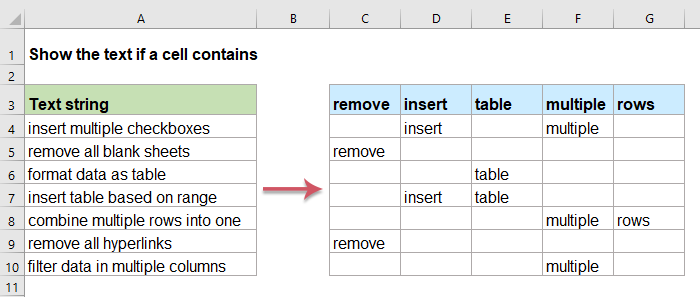
Wenn Zelle Text enthält, dann in Excel anzeigen
Um diese Aufgabe zu lösen, sollten Sie die Funktionen SUCHEN, ISTZAHL und WENN zusammen verwenden. Die allgemeine Syntax lautet:
- Teilstring: das Wort, nach dem Sie suchen möchten, wenn es in der Textzeichenfolge erscheint.
- Text: die Textzeichenfolge, die Sie überprüfen möchten.
1. Bitte geben Sie die folgende Formel in Zelle C2 ein oder kopieren Sie sie:
2. Ziehen Sie dann den Ausfüllkursor nach rechts, um alle Texte anzuzeigen, die in Zelle A2 basierend auf den entsprechenden Zeilendaten erscheinen, siehe Screenshot:

3. Ziehen Sie den Ausfüllkursor weiter nach unten zu den Zellen, auf die Sie diese Formel anwenden möchten, und Sie erhalten das Ergebnis wie im folgenden Screenshot gezeigt:

Erklärung der Formel:
- SUCHEN(C$1;$A2): Die SUCHEN-Funktion wird verwendet, um zu überprüfen, ob der gesuchte Wert in C1 in A2 erscheint. Wenn die Suchzeichenfolge gefunden wird, gibt SUCHEN die Position (eine Zahl) zurück; wenn nicht gefunden, wird ein Fehlerwert #WERT! zurückgegeben.
- ISTZAHL(SUCHEN(C$1;$A2)): Die ISTZAHL-Funktion gibt WAHR zurück, wenn die Suche erfolgreich war, und FALSCH, wenn nicht gefunden.
- WENN(ISTZAHL(SUCHEN(C$1;$A2));C$1;""): Die WENN-Funktion gibt den Wert von C1 zurück, wenn das ISTZAHL-Ergebnis WAHR ist; ist das ISTZAHL-Ergebnis FALSCH, wird eine leere Zeichenfolge zurückgegeben.
Verwandte verwendete Funktionen:
- SUCHEN:
- Die SUCHEN-Funktion kann Ihnen helfen, die Position eines bestimmten Zeichens oder Teilstrings aus der angegebenen Textzeichenfolge zu finden.
- WENN:
- Die WENN-Funktion wird verwendet, um eine bestimmte Bedingung zu testen und gibt den entsprechenden Wert zurück, den Sie für WAHR oder FALSCH bereitstellen.
- ISTZAHL:
- Die ISTZAHL-Funktion gibt WAHR zurück, wenn eine Zelle eine Zahl enthält, und FALSCH, wenn nicht.
Weitere Artikel:
- Überprüfen, ob Zelle einem Wert in der Liste entspricht
- Zum Beispiel habe ich eine Liste von Textzeichenfolgen in Spalte A, und jetzt möchte ich überprüfen, ob der Zellenwert in dieser Spalte einem Wert in einer anderen Liste in Spalte E entspricht. Wenn ja, wird WAHR angezeigt, andernfalls wird wie im folgenden Screenshot gezeigt ein FALSCH-Wert angezeigt.
- Überprüfen, ob Zelle eines von vielen Dingen enthält
- Dieses Tutorial bietet eine Formel, um zu überprüfen, ob eine Zelle einen von mehreren Werten in Excel enthält, und erklärt die Argumente in der Formel sowie deren Funktionsweise.
- Überprüfen, ob eine Zelle einen bestimmten Text enthält
- Hier bietet das Tutorial einige Formeln, um zu überprüfen, ob eine Zelle einen bestimmten Text enthält und WAHR oder FALSCH zurückgibt, wie im folgenden Screenshot gezeigt, und erklärt die Argumente sowie die Funktionsweise der Formeln.
Die besten Office-Produktivitätstools
Kutools für Excel - Hilft Ihnen, sich von der Masse abzuheben
Kutools für Excel bietet über 300 Funktionen, sodass alles, was Sie benötigen, nur einen Klick entfernt ist...
Office Tab - Aktivieren Sie tabbed Lesen und Bearbeiten in Microsoft Office (inklusive Excel)
- In einer Sekunde zwischen Dutzenden offener Dokumente wechseln!
- Reduziert Hunderte von Mausklicks für Sie jeden Tag, verabschieden Sie sich von der Maushand.
- Steigert Ihre Produktivität um 50 % beim Anzeigen und Bearbeiten mehrerer Dokumente.
- Bringt Effiziente Tabs ins Office (inklusive Excel), genau wie bei Chrome, Edge und Firefox.